Nazadnje posodobljeno dne
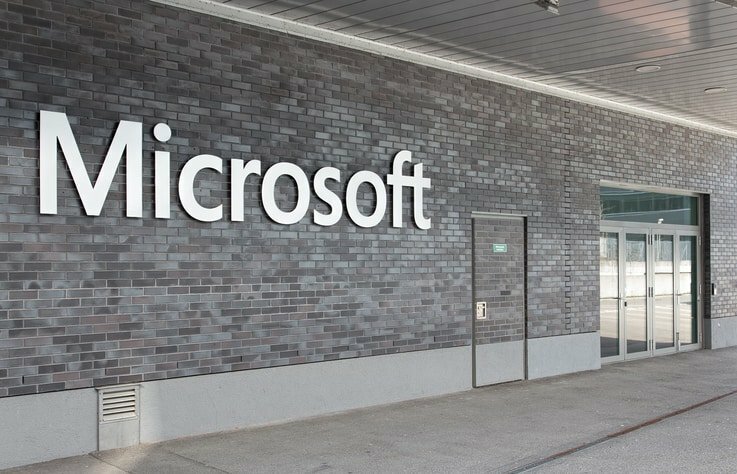
Če niste ljubitelj privzetega prikaza File Explorerja v sistemu Windows 7, ga lahko spremenite. Tukaj je opisano.
V operacijskem sistemu Windows 7 uporabniški vmesnik, vključno z opravilno vrstico, seznami skokov itd. je bila velika nadgradnja. Kaj pa bližnjica do mape v opravilni vrstici? Koristno se mi zdi, da lahko le kliknem in sem takoj v programu Windows Explorer, ki sedi v mojih mapah Knjižnice. Toda kot vsak živahni geek tudi sam rad izbiram svojo usodo, zato spremenimo, kam me usmeri!
Kako spremeniti privzeto mapo svojega raziskovalca v sistemu Windows 7
Korak 1
Z desno miškino tipko kliknite vaš Ikona opravilne vrstice Raziskovalca in izberiLastnosti.
Upoštevajte, da boste morda morali klikniti desni gumb it in nato rbi lahko kliknilto ponovno na seznamu skokov, ki se prikaže, da pridete do kontekstnega menija, kjer lahko izberiLastnosti.
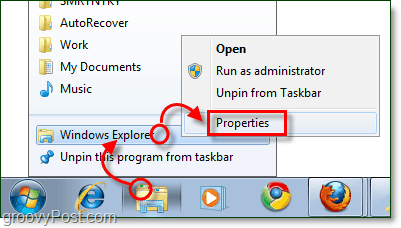
2. korak
Kartica bližnjic bi se morala privzeto odpreti, če pa ne gre samo kliknite the Bližnjica zavihek.
Edino področje zanimanja na tem zavihku je Cilj škatla. Avtorprivzeto cilj bo nakazal:
% windir% \ explor.exe
Ta lokacija je točno tista, na katero želimo, da jo nakaže, tako da tega sploh ne spreminjamo. Kar bomo naredili, je to dodaj nekaj besedila po to.
Vtipkajte samski prostor po delu% windir% explor.exe in nato Vtipkajte pot do mape takoj za njo. Na primer, želim, da kaže na mojo mapo za prenose, tako da moja postane:
% windir% \ explor.exe C: \ Uporabniki \ grooveDexter \ prenosi \
Ali pa bi lahko samo dal % userprofile% \ downloads \ ker bo to samodejno kazalo na mapo C: \ Users \ grooveDexter \. Opazite, da prvega dela nisem spremenil, le mapo sem dodal takoj po explor.exe. Ta postopek morda zveni nekoliko zmedeno, zato si oglejte spodnji posnetek zaslona, saj to nekoliko bolj jasno razloži. Ne pozabi Kliknitev redu da shranite spremembe!
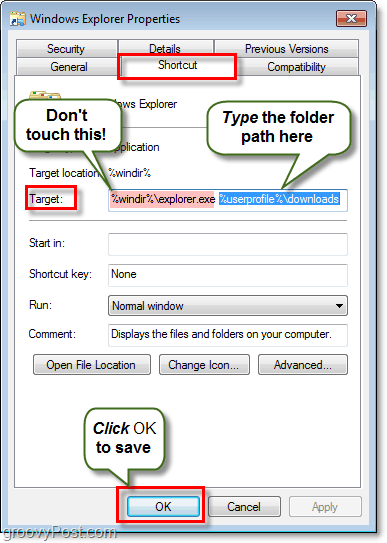
Končano!
Od zdaj naprej ko kliknite bližnjico Windows Explorer v opravilni vrstici, nato pa se odpre do mape, ki ste jo določili v koraku 2! Groovy eh?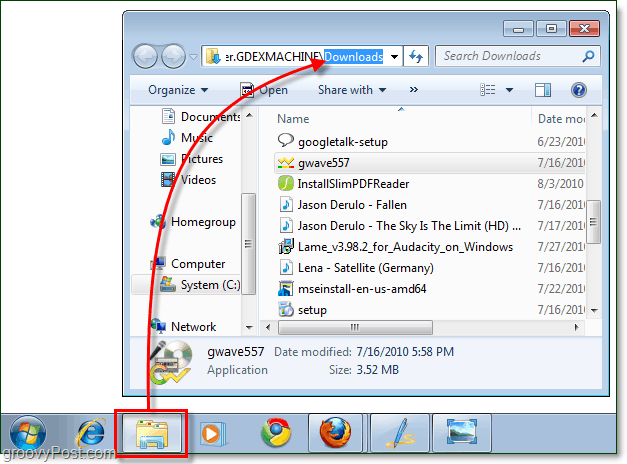
Če se želite vrniti na prvotne nastavitve, se vrnite in spremenite cilj, ga vrne na privzeto pot just % windir% \ explor.exe.

